Financier 同機導入每日記帳本的資料
本文將簡單說明如何用 Financier 在同一台裝置上導入每日記帳本的資料。
- 假設手機目前是使用『每日記帳本』進行記帳。
- 請先開啟『每日記帳本』的「累計結算」(「報表桌面」-「累計結算」),人工紀錄一下資產、負債、收入、支出其他各類的累計金額,如果不怕麻煩的話,把每各個帳戶的累計金額都記錄下來更好。這是為了之後把資料導入 Financier 後,可以進行比對。


- 執行『每日記帳本』的「備份資料到SD卡」(「主要桌面」-「資料維護」-「備份資料到SD卡」)



- 安裝並開啟『Finanicer』(Google Play 商店)

- 執行『Finanicer』的「還原每日記帳本資料」(「主要桌面」-「資料維護」-「還原每日記帳本資料」)




- 開啟『Finanicer』的「帳戶餘額」(「報表桌面」-「帳戶餘額」),比對各類餘額或各帳戶餘額是否與步驟 2. 紀錄的相同。

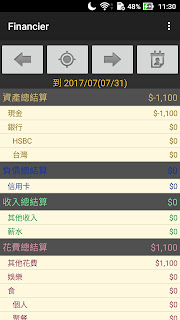
- 完成。
你好,是否可匯出明細項目功能??
回覆刪除跟每日記帳本一樣,用『資料維護』-『匯出 CSV』 的功能。
刪除你好,我的備份突然出現錯誤。無法匯出,無法備份。
回覆刪除請問有任何錯誤訊息嗎?
刪除如果是突然發生錯誤,我猜測也許是備份的目錄發生了甚麼問題(例如:記憶卡壞了)。
刪除請試著在「設定」-「備份目錄」項目選擇其他能夠寫入的目錄再試試看。
感謝你的回應,錯誤:存取路徑後open failed:EACCES(Permission denied)
回覆刪除這樣顯示錯誤,你能了解嗎?
意思是「沒有權限」,備份時,需要把檔案寫到指定的目錄,但是卻沒有權限,就會發生此錯誤。
刪除1. 請你先點選手機的「設定」-「應用程式」,然後找到 Financier並點選,應該會看到Financier的應用程式資訊,其中有一項是「權限」,點選後,請確認「儲存」的權限有被打開。
2. 第1步確認無誤後,請開啟 Financier APP,點選「喜好設定」-「備份目錄」,再按確定,看是否有出現錯誤訊息。
3. 若第2步沒有出現錯誤訊息,理論上應該可以正常匯出和備份了。
4. 若第2步出現錯誤訊息,代表原本設定的目錄現在無法被存取,請再點選「喜好設定」-「備份目錄」,按下左上方的小箭頭,選擇新的備份目錄,Financier APP 會驗證選擇的目錄是否能正常存取,只要沒有錯誤訊息,就應該成功了。
如果找不到可用的目錄,可以試著選 Download 或是 DCIM,理論上都能存取才是。
真的是這樣耶~,非常感謝你幫我解決了難題,實在太高興了。
回覆刪除請問有電腦版嗎?可和手機同步嗎?
回覆刪除